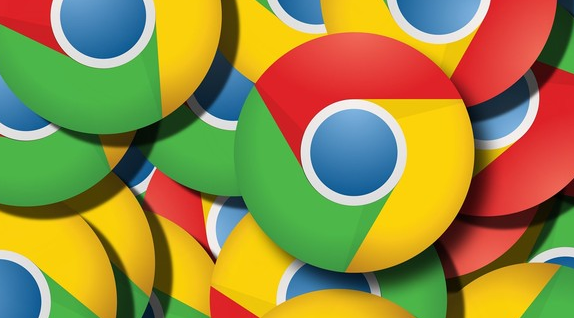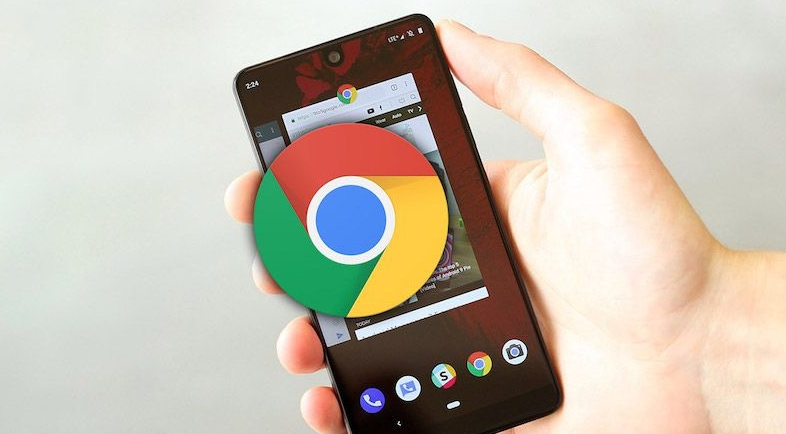Chrome浏览器如何开启网页性能监控

1. 打开开发者工具:在Chrome浏览器中,按下F12键或使用快捷键Ctrl+Shift+I,或者右键点击页面并选择“检查”,即可打开开发者工具。
2. 进入Performance面板:在开发者工具中,点击顶部的“Performance”选项卡。如果找不到该选项卡,可以点击右侧的三个点图标(更多操作),然后选择“More tools”(更多工具),再选择“Performance”。
3. 开始记录:在Performance面板中,点击左上角的“Record”(记录)按钮,或者使用快捷键Ctrl+E来开始记录网页的性能数据。此时,浏览器会开始捕获页面的加载和运行时的性能信息。
4. 停止记录并查看报告:在完成页面加载或想要停止记录时,再次点击“Record”按钮或使用快捷键Ctrl+E来停止记录。此时,Performance面板会生成一个详细的性能报告,包括页面加载时间、资源加载情况、JavaScript执行时间等关键指标。
5. 分析性能数据:在性能报告中,你可以看到多个图表和数据表,它们分别展示了不同方面的性能信息。例如,“Flame Chart”显示了函数调用的时间分布,“Waterfall Chart”则展示了资源加载的顺序和时间。通过这些图表,你可以深入了解网页的性能瓶颈所在。
6. 使用其他工具进行更深入的分析:除了Performance面板外,Chrome开发者工具还提供了其他有用的功能来帮助分析网页性能。例如,“Network”面板可以查看所有网络请求的详细信息,“Console”面板可以查看日志信息和错误提示,“Memory”面板可以分析内存使用情况等。根据需要,可以结合使用这些工具来获取更全面的性能分析结果。